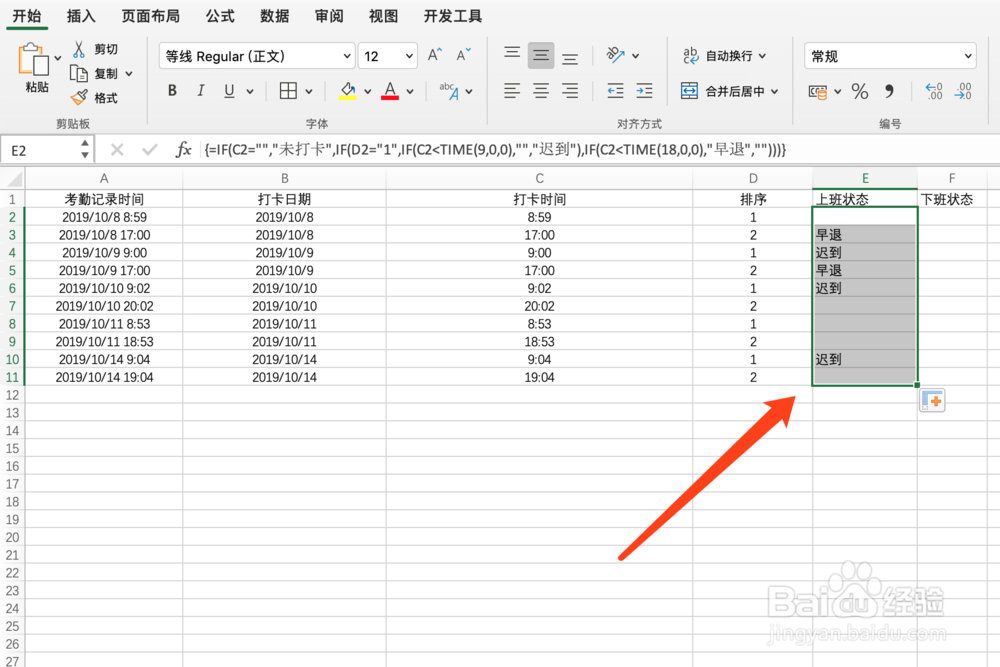1、打开Excel软件。
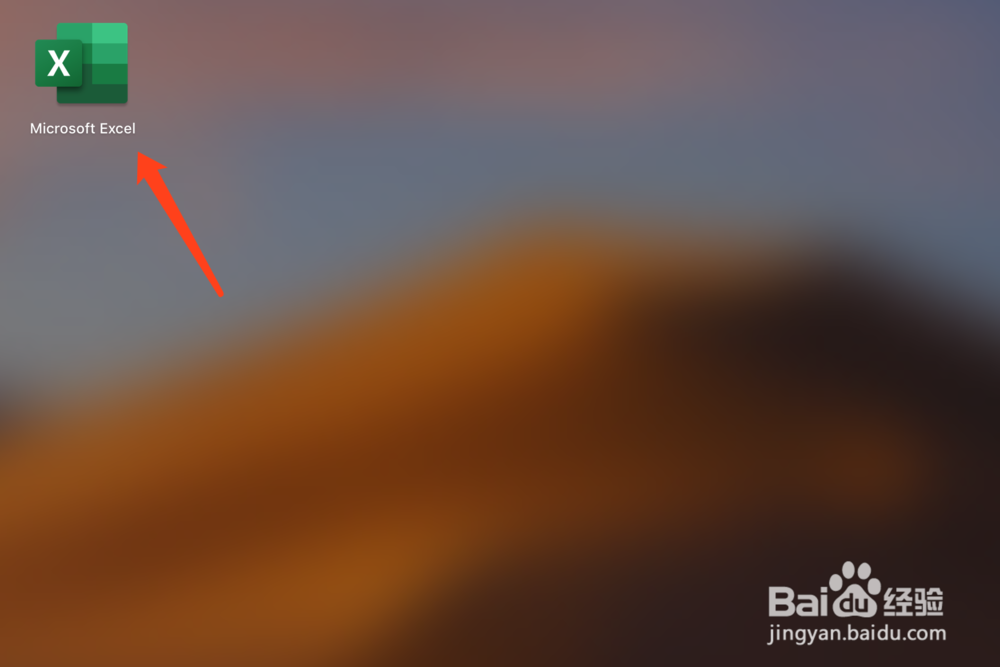
2、选择【打卡日期】单元格。

3、点击鼠标右键选择【设置单元格格式】功能。
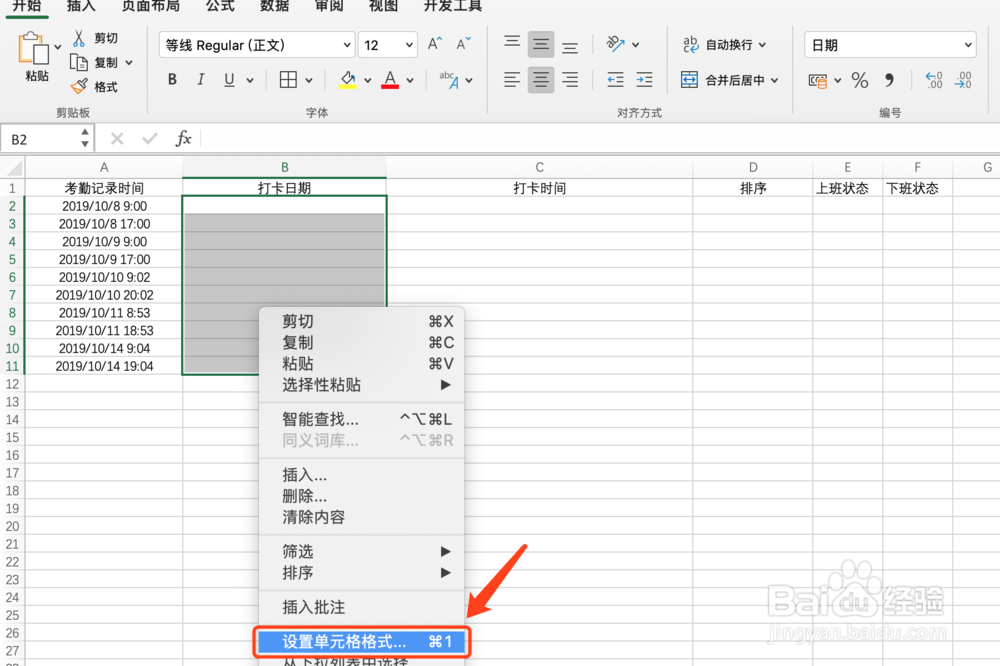
4、将单元格设置为【日期】与对应的日期样式,并点击【确定】按扭。

5、在空白单元格中输入【=DATE(YEAR(A2),MONTH(A2),DAY(A2))】并按下shift+ctrl+enter键,抽取出考勤日期数据,并下拉填充单元格。
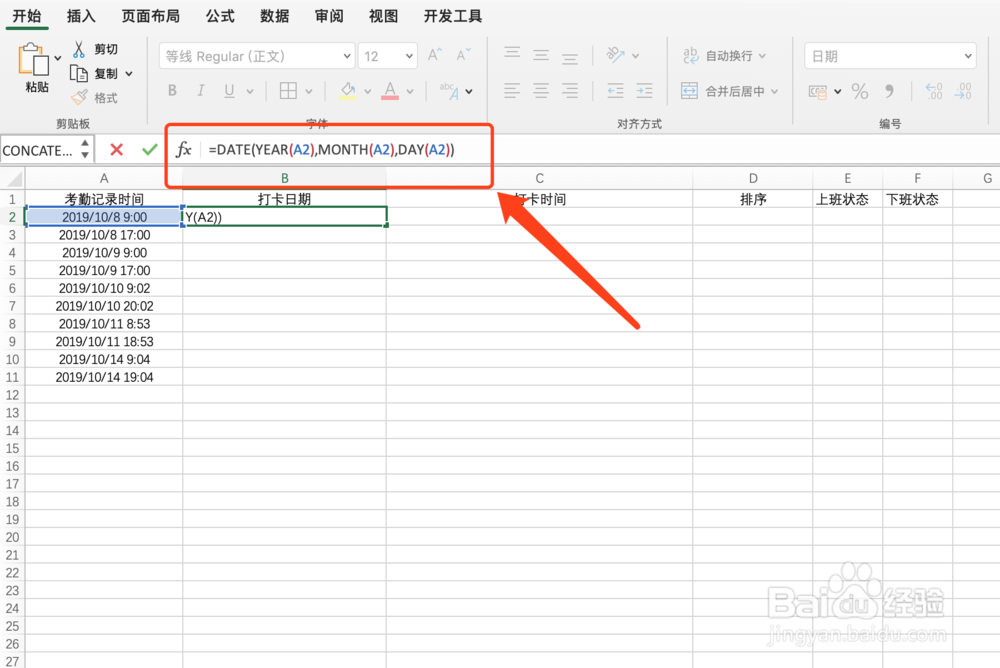

6、选择【打卡时间】单元格。

7、点击鼠标右键选择【设置单元格格式】功能。

8、将单元格设置为【时间】与对应的时间样式,并点击【确定】按扭。

9、在空白单元格中输入【=TIME(HOUR(A2),MINUTE(A2),SECOND(A2))】并按下shift+ctrl+enter键,抽取出考勤时间数据,并下拉填充单元格。


10、在【排序】列输入【1、2】数据,用于区分【早上或者下午打卡时间】。

11、选中【1、2】单元格并按住【alt】键下拉填充单元格。
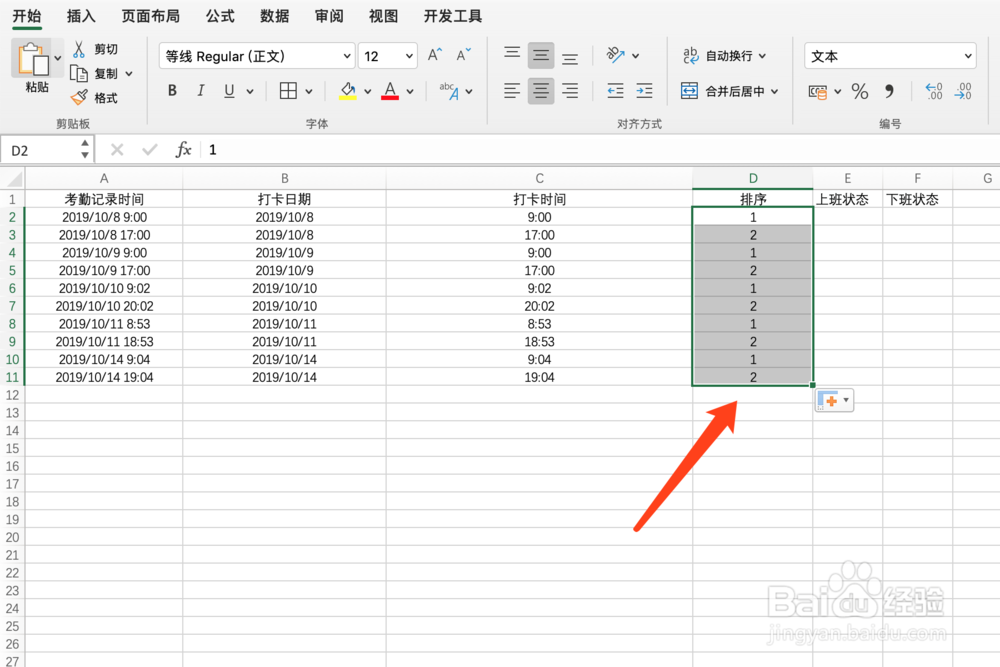
12、在【上班状态】空白单元格中输入【=IF(C2="","未打卡",IF(D2="1",IF(C2<TIME(9,0,0),"","迟到"),IF(C2<TIME(18,0,0),"早退","")))】并按下shift+ctrl+enter键,生成【未打卡、迟到、早退】数据。
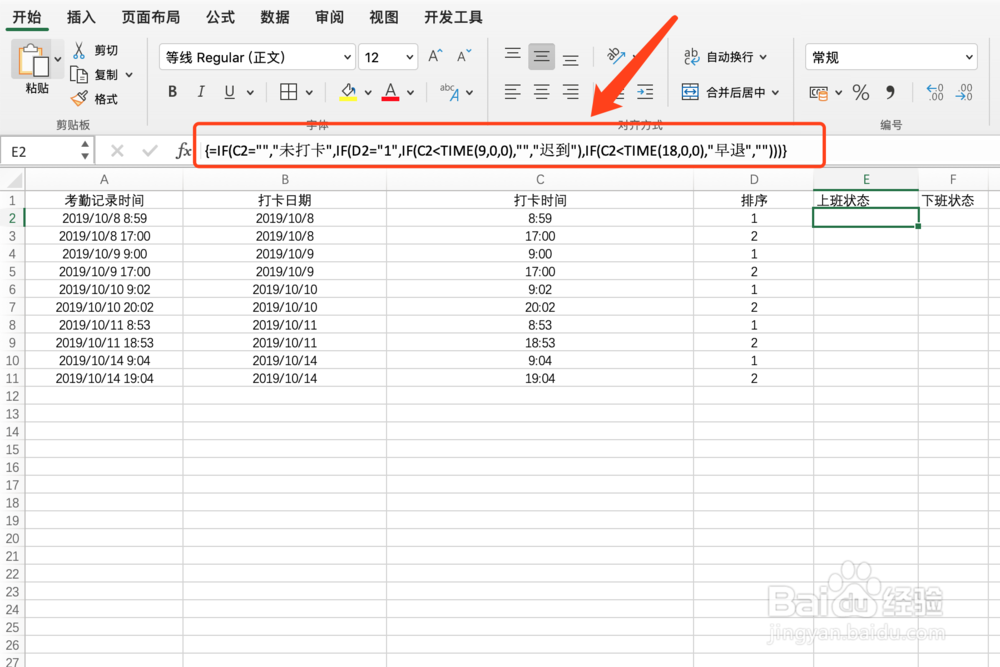
13、下拉填充单元格即可使用Excel函数处理考勤时间。